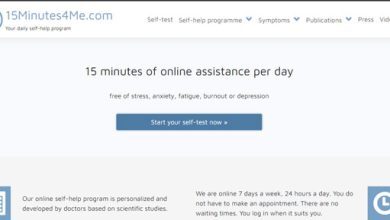Nếu bạn có nhiều video ngắn rời rạc và muốn ghép chúng lại thành một video dài hơn bằng điện thoại, hãy sử dụng ứng dụng iMovie và làm theo hướng dẫn sau đây.
iMovie là một trong những trình chỉnh sửa video tốt nhất của Apple, cho phép người dùng tạo và kết xuất video.
Bạn đang xem bài: Hướng dẫn sử dụng iMovie trên iPhone/iPad
Cách ghép video bằng iMovie trên điện thoại
Bước 1: Tải ứng dụng iMovie về điện thoại iPhone, iPad. Mở ứng dụng bạn sẽ thấy màn hình chào mừng, chọn Continue.
iMovie cho iOS
Bước 2: Tap vào Create Project.
Bước 3: Trên màn hình New Project, chọn Movie.
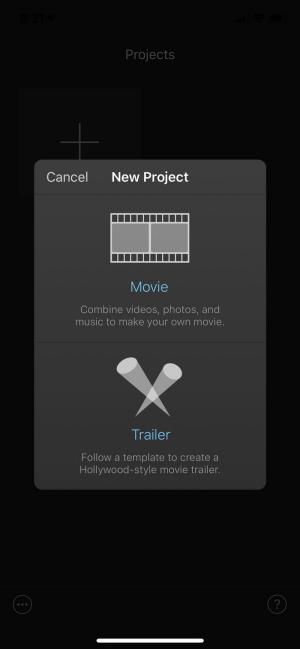
Bước 4: iMovie bắt đầu trong luồng ảnh và video gần đây của bạn. Nhấn Media ở góc trên bên trái.
Bước 5: Nhấn Video sau đó, trên trang Video, chọn thư mục video mà bạn muốn. Tất cả video trên iPhone sẽ hiển thị.
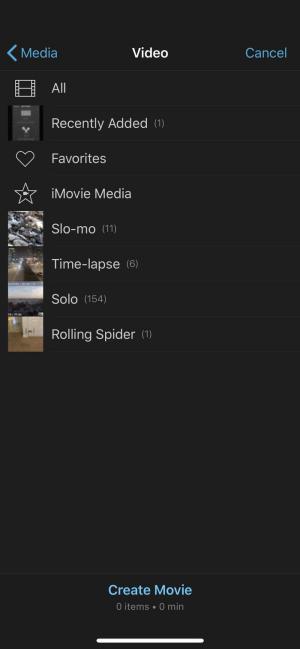
Bước 6: Chọn 1 video bạn muốn ghép. Trong cửa sổ bật lên, chọn checkbox để thêm video vào dự án.
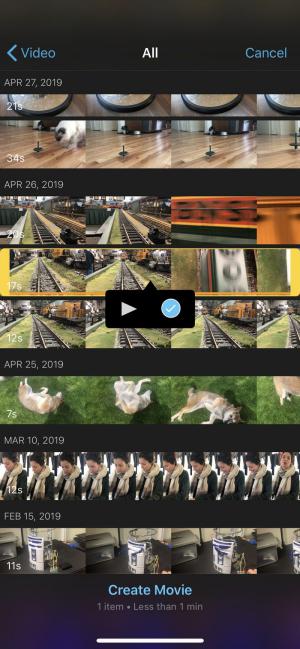
Bước 7: Tap vào bất kỳ video nào khác mà bạn muốn ghép và cứ mỗi video bạn lại ấn vào checkbox.
Bước 8: Khi đã chọn xong các video muốn ghép, nhấn Create Movie ở dưới cùng màn hình.
Bước 9: Trên màn hình My Movie, bạn có thể xem trước video, chuyển tiếp giữa các video clip (để làm điều này, cuộn video sang trái hoặc phải cho đến khi bạn tìm thấy điểm cắt, nhấn vào biểu tượng chuyển tiếp để chọn kiểu chuyển tiếp).
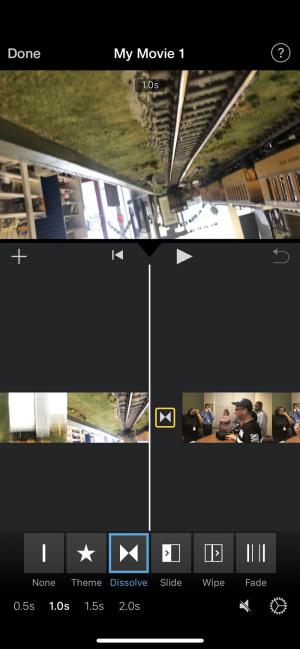
Bước 10: Khi kết thúc, chọn Done ở phía trên bên trái màn hình.
Bước 11: Chạm vào nút Share ở cuối màn hình và chọn nơi bạn muốn chia sẻ đoạn clip đã hoàn thành.
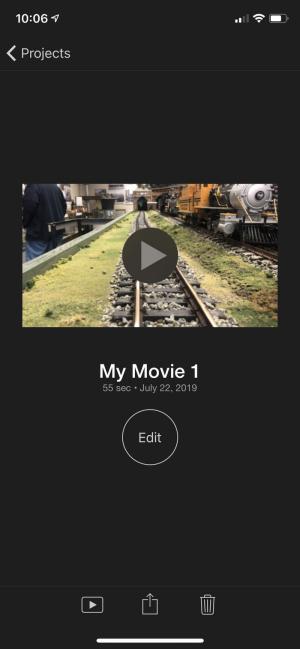
Chúc các bạn thực hiện thành công!
Xem thêm Hướng dẫn sử dụng iMovie trên iPhone/iPad
Nếu bạn có nhiều video ngắn rời rạc và muốn ghép chúng lại thành một video dài hơn bằng điện thoại, hãy sử dụng ứng dụng iMovie và làm theo hướng dẫn sau đây.
iMovie là một trong những trình chỉnh sửa video tốt nhất của Apple, cho phép người dùng tạo và kết xuất video.
Bạn đang xem bài: Hướng dẫn sử dụng iMovie trên iPhone/iPad
Cách ghép video bằng iMovie trên điện thoại
Bước 1: Tải ứng dụng iMovie về điện thoại iPhone, iPad. Mở ứng dụng bạn sẽ thấy màn hình chào mừng, chọn Continue.
iMovie cho iOS
Bước 2: Tap vào Create Project.
Bước 3: Trên màn hình New Project, chọn Movie.
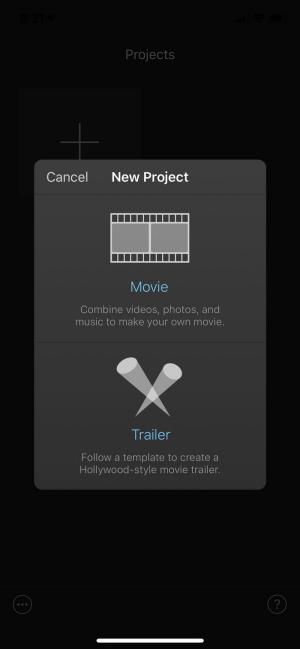
Bước 4: iMovie bắt đầu trong luồng ảnh và video gần đây của bạn. Nhấn Media ở góc trên bên trái.
Bước 5: Nhấn Video sau đó, trên trang Video, chọn thư mục video mà bạn muốn. Tất cả video trên iPhone sẽ hiển thị.
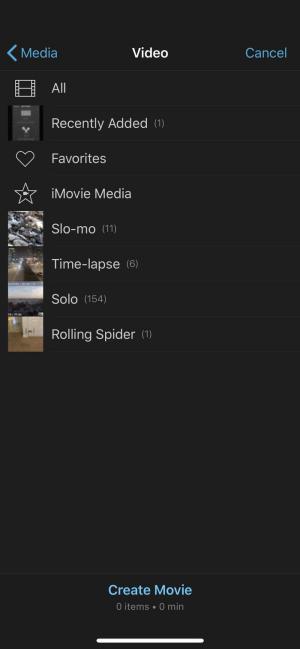
Bước 6: Chọn 1 video bạn muốn ghép. Trong cửa sổ bật lên, chọn checkbox để thêm video vào dự án.
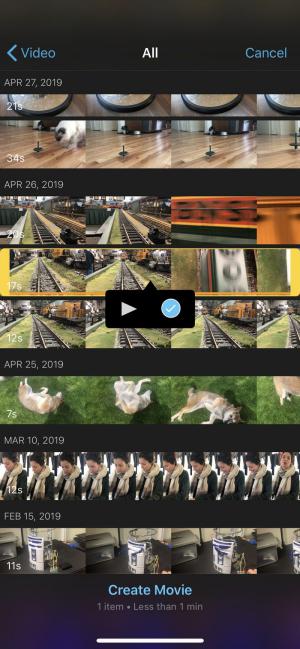
Bước 7: Tap vào bất kỳ video nào khác mà bạn muốn ghép và cứ mỗi video bạn lại ấn vào checkbox.
Bước 8: Khi đã chọn xong các video muốn ghép, nhấn Create Movie ở dưới cùng màn hình.
Bước 9: Trên màn hình My Movie, bạn có thể xem trước video, chuyển tiếp giữa các video clip (để làm điều này, cuộn video sang trái hoặc phải cho đến khi bạn tìm thấy điểm cắt, nhấn vào biểu tượng chuyển tiếp để chọn kiểu chuyển tiếp).
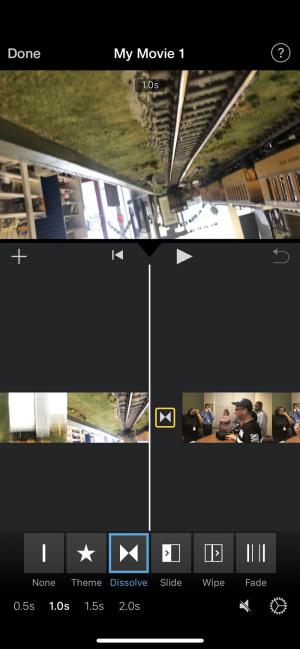
Bước 10: Khi kết thúc, chọn Done ở phía trên bên trái màn hình.
Bước 11: Chạm vào nút Share ở cuối màn hình và chọn nơi bạn muốn chia sẻ đoạn clip đã hoàn thành.
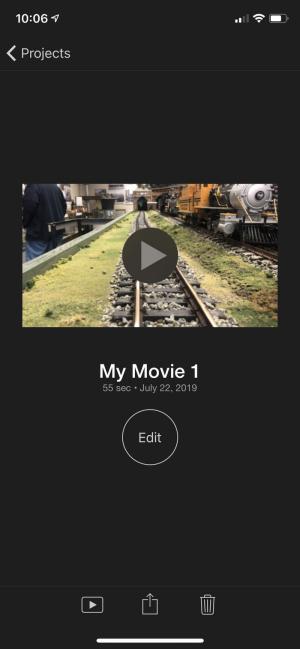
Chúc các bạn thực hiện thành công!
Bản quyền bài viết thuộc Trường Trung Cấp Nghề Thương Mại Du Lịch Thanh Hoá. Mọi hành vi sao chép đều là gian lận!
Nguồn chia sẻ: https://tmdl.edu.vn/huong-dan-su-dung-imovie-tren-iphone-ipad/
Trang chủ: tmdl.edu.vn
Danh mục bài: Tổng hợp